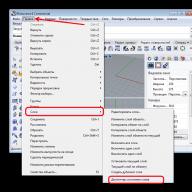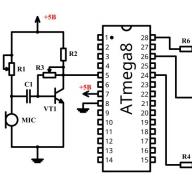Jó napot mindenkinek. Ma arról fogunk beszélni, hogy miként válasszuk ki a RAM-ot.
Ez a következő megjegyzés tisztelt olvasóinknak köszönheti a megjelenését, mert tőlük (azaz tőled) jött a csengő, hogy mindent és még többet szeretnék látni a "nehéz tüzérség" kategóriájából, vagyis. Nos, mivel mi, egy olyan projekt, amely nem csak írni, de helyenként olvasni is tud (különösen az észrevételeit :-)), valójában itt van egy másik vascikk a számítógép "agyáról", nevezetesen a RAM-ról ...
Mint mondtam, kezdetben egész cikk volt, amelyet ketté osztottak. Megtalálhatja az első részt, amely általában a RAM-ról szól (vagyis a működési elvekről, miért van rá szükség stb.).
A bevezetőben azt is szeretném mondani, hogy ez az alkotás átveszi a becsületét a cikkek "vas-pantheonjában". Aki elfelejtette (vagy akár először hallja, vagyis üdvözli újakat ;-)) az ott tárgyaltakat, emlékeztetem - az anyagok megmondják, mire kell figyelni, ha egyedi "alkatrészeket" vásárol a számítógépéhez. Ezek a műalkotások a következők: „Intel vagy AMD. A választás problémái "," Hogyan válasszuk ki a megfelelő ventilátort (hűtőt) a processzorhoz "," "és mindez különbözik a" Kiválasztási kritériumok "címkétől.
Nem merek tovább visszatartani, kezdjük ..
Alapvető információ a jellemzőkről és nem csak
Hogyan válasszuk ki a megfelelő RAM-ot úgy, hogy a PC teljesítménye növekedjen, és gyorsan feldolgozza azokat az alkalmazásokat / játékokat, amelyeket korábban el sem tudtam képzelni? Azt hiszem, ezt a kérdést hatalmas (és nem csak) hatalmas országunk felhasználói teszik fel.
És jól csinálják, hogy megkérik őket, mert csak első pillantásra mondható el, hogy minden egyszerű és érthető, de rengeteg olyan finomság van, amelyekről most elmondunk.
Tehát az első dolog, amit szem előtt kell tartani (vásárlás előtt) - a "helyes" memória kiválasztása a kulcsa a vasbarát további túlhúzásának sikerének, és bizonyos mértékig lehetővé teszi, hogy elkerülje a felesleges anyaginjekciókat az újonnan kiadott vasdarabba.
Azok. memória (például "túlhúzás") lehetővé teszi, hogy a felhasználó PC-jét meglehetősen hosszú ideig "erélyes" hangulatban tartsa, a gyártó által biztosított túlhúzási potenciál miatt.
Nem hiába mondtuk fent, hogy a RAM-ot és a gyorsítótárat a processzor használja az adatfeldolgozáshoz (és az alaplapon keresztül RAM-erőforrásokat emészt fel). Nem hiába, mert lehetetlen külön RAM-ot kiválasztani ugyanabból a processzorból vagy alaplapból (mert összekapcsoltak).

Az alaplap jellemzőinek leírásakor a processzorra hivatkozunk, a RAM figyelembe vételekor a fenti elemek jellemzőit is figyelembe vesszük, mivel ők a számítógép fő "gondolkodó" része. Ezen alkatrészek működési összekapcsolása lehetővé teszi a vasasszisztens számára a szükséges műveletek gyors végrehajtását.
Ezért a memória megválasztását ezen összekapcsolási szempontok alapján kell megközelíteni, különben kiderül, hogy "hűvös" memóriát szereztél, de az alaplap nem támogatja ezt, majd hazudik kedvesének és várja a "legfinomabb órádat" :).
Meg kell tudni, hogy az alaplap mely processzort támogatja, valamint hogy melyik memóriamodul szükséges hozzá:
- olvassa el a lemezgyártó webhelyét
- alfanumerikus jelöléssel keresse meg a modelljét (például a Gigabyte GA-P55A-UD4P gyártó)
- tanulmányozza át a támogatott processzorok kézikönyvét és az ajánlott memóriamodulok listáját (vagyis azokat a gyártókat és modelleket, amelyek 100% -ban kompatibilisek a táblával).
Az összes kérdés tisztázásához konkrét példát mondok (nincs szükség, ne köszönjétek meg :-)).
Ellátogatunk a gyártó weboldalára (1), és jelöléssel keresünk egy alaplap modellt, az egyszerűség kedvéért az adatokat a keresésbe vezetjük (2).

jegyzet
Például a jelölés (alaplap modell / gyártó) megtalálható a DirectX diagnosztikai eszközön keresztül (amelyet a "Win + R" parancssori billentyűkombinációval hívunk meg, és beírjuk a dxdiag szót, majd emlékezünk a sorokra - a PC gyártója és modellje).
Kattintson a "Támogatott processzorok" (1) és az "Ajánlott memóriamodulok listája" (2) linkekre. Memória céljából töltse le ezt a listát (pdf formátumban) a megfelelő linkre kattintva.

Határozza meg az (1) processzor (mondjuk Core i5-760) típusát és a memóriamodellt (2) (mondjuk Kingston KHX1600C9D3K2 / 4G).

Ennyi, semmi bonyolult!
Most már tudjuk, hogy az alaplapunk és a processzorunk nem ütközik ezzel a memóriával, és ennek a három komponensnek a kombinációjával meg lehet szorítani a számítógép általános teljesítményének dédelgetett 10-15% -os növekedését, és elkerülhető mondjuk a szörnyű és szörnyű.
Most térjünk közvetlenül magukra a műszaki paraméterekre.
Memória típusa
Először is el kell döntenie a memória típusát. Az írás idején a piacot a harmadik generációs DDR (kettős adatsebességű) memóriamodulok, vagy a DDR3 uralják. A DDR3 memóriának magasabb az órajel frekvenciája (akár 2400 megahertz), az energiafogyasztás körülbelül 30-40% -kal csökken (a DDR2-hez képest), és ennek megfelelően kevesebb a hőelvezetés.
Ugyanakkor továbbra is megtalálható a DDR2 memória és az elavult (ezért helyenként rettenetesen drága) DDR1 memória. Mindhárom típus teljesen kompatibilis egymással mind elektromos paraméterek (a DDR3 feszültsége kisebb), mind fizikai (lásd a képet) szempontjából.

Ez azért történik, hogy még akkor is, ha rosszul választottál volna, nem tudsz behelyezni egy inkompatibilis memóriasávot (bár némelyik nagyon szorgalmas, ezért megtörténik .. uh .. boom! :)).
jegyzet
Érdemes megemlíteni az új típusú DDR4 memóriát, amely magasabb frekvenciajellemzőkben és alacsonyabb feszültségben különbözik az előző generációktól. Támogatja a 2133 és 4266 MHz közötti frekvenciákat, és várhatóan 2012 közepén kezdi meg a tömeggyártást. Ne tévessze össze a RAM-ot (az említett DDR) a videomemóriával (nevezetesen a GDDR). Ez utóbbi (a GDDR 5 típusú) magas frekvenciája eléri az 5 GHz-et, de egyelőre csak videokártyákban használják őket.
Alaktényező
A választás során mindig ügyeljen az alakformára - arra a szabványra, amely meghatározza az eszköz teljes méreteit, vagy egyszerűbben kifejezve - magának a rúdnak a felépítését.
A DIMM (Dual Inline Memory Module, azt jelenti, hogy az érintkezők mindkét oldalon találhatók) - asztali számítógépekhez, és SO-DIMM - laptopokhoz (nemrégiben a laptop memóriája megtalálható monoblokkokban vagy kompakt multimédiás PC-kben).

Amint a fenti képen látható, különböző méretűek, ezért nehéz elmulasztani.
Busz frekvencia és sávszélesség
A RAM teljesítményét jellemző fő paraméterek a busz frekvenciája és az adatátviteli sebesség.
A frekvencia jellemzi a memóriabusz időegységenkénti adatátviteli lehetőségét, illetve minél magasabb, annál több adat továbbítható. A busz frekvenciája és sávszélessége egyenes arányban függ egymástól (például a memória 1333 MHz-es busszal rendelkezik, ami elméletileg azt jelenti, hogy sávszélessége 10600 MB / s lesz, és maga a modul DDR3 1333 (PC-10600) lesz írva).
A frekvenciát "DDR2 (3) -xxxx" vagy "PC2 (3) -yyyy" jelöli. Az első esetben az "xxxx" a tényleges memóriafrekvenciát, a másodikban az "éééé" a csúcssávszélességet jelöli. Annak érdekében, hogy ne keveredjen össze, nézze meg a táblázatot (a legnépszerűbb szabványokat tartalmazza: DDR (1), DDR2 (2), DDR3 (3)).

Melyik frekvenciát válassza?
Mint fent említettük, a rendszer által biztosított képességekre kell építenie. Javasoljuk, hogy a frekvencia egyezzen az alaplap / processzor által támogatott frekvenciával.
Például egy DDR3-1800 modult csatlakoztatott egy résbe (csatlakozóba), amely maximum DDR3-1600-at támogat, ennek eredményeként a modul a nyílás frekvenciáján fog működni, azaz 1600 MHz, nem használja ki teljes mértékben az erőforrását, miközben a rendszer működésében meghibásodások és hibák is valószínűek. Azt kell mondanom, hogy most a leggyakoribb és a vásárláshoz ajánlott DDR3 modulok 1333 és 1600 MHz órajelű frekvenciával rendelkeznek.
A RAM képességeinek átfogó értékeléséhez a memória sávszélesség kifejezést használják. Figyelembe veszi az adatok továbbításának gyakoriságát, a busz szélességét és a memóriacsatornák számát (ez az OP teljesítményének meglehetősen fontos paramétere).
Memória módok
A modern számítógépekben az alaplapok a RAM speciális működési módjait támogatják. Ezekben az üzemmódokban lesz a leghatékonyabb a működési sebessége, ezért a legjobb teljesítmény elérése érdekében figyelembe kell venni a memóriamodulok működési módjait és helyes telepítését.
Mi a memória mód? - ez hasonló a több CPU mag működéséhez, azaz elméletileg a memória alrendszer sebessége a kétcsatornás módban megduplázódik, a háromcsatornás üzemmódban - háromszor, ill.
Vizsgáljuk meg közelebbről a módokat:
- Egycsatornás mód (egycsatornás vagy aszimmetrikus) - ez az üzemmód akkor engedélyezett, ha csak egy memóriamodult telepítettek a rendszerbe, vagy az összes modul különbözik egymástól a memória méretét, az üzemi frekvenciát vagy a gyártót illetően. Nem számít, hogy melyik nyílásokba és memóriába kell telepíteni. Az összes memória a leglassabban telepített memória sebességével fog futni.
- Dual Mode (kétcsatornás vagy szimmetrikus) - ugyanannyi RAM van telepítve minden csatornához (és elméletileg megduplázza a maximális adatátviteli sebességet). A kétcsatornás üzemmód engedélyezéséhez a memóriamodulok párban vannak telepítve az 1. és 3. és / vagy 2. és 4. bővítőhelybe.
- Triple Mode (háromcsatornás) - ugyanannyi RAM van telepítve mindhárom csatornába. A modulokat a sebesség és a hangerő függvényében választják ki.
Ennek a módnak az engedélyezéséhez modulokat kell telepíteni az 1., 3. és 5. / vagy 2., 4. és 6. résbe. A gyakorlatban egyébként ez az üzemmód nem mindig produktívabb, mint a kétcsatornás mód, sőt néha veszít is az adatátviteli sebességben. - Flex mód (rugalmas) - lehetővé teszi a RAM teljesítményének növelését két különböző méretű, de azonos működési gyakoriságú modul telepítésekor. A kétcsatornás üzemmódhoz hasonlóan a memóriakártyákat is azonos nevű nyílásokba helyezik különböző csatornákra.
Általában a leggyakoribb lehetőség a kétcsatornás memória mód.
jegyzet
Eladó olyan alaplapok, amelyek támogatják a négycsatornás memória működését, ami elméletileg maximális teljesítményt nyújt Önnek. Általánosságban elmondható, hogy a memória működésének hatékony megszervezése érdekében páros számú (2 vagy 4) memóriamodult kell telepíteni, és párban azonos méretűeknek kell lenniük, és lehetőleg ugyanazon kötegeltől (vagy ugyanazon gyártótól).
A memória mérete vagy mérete számít?
Egy másik fontos paraméter, amelyről azt mondják, hogy minél több, annál jobb, a hangerő. Rögtön megjegyzem, hogy bár ez elengedhetetlen jellemző, gyakran a PC teljesítményének növelésével járó nehéz feladat szinte minden babérjának köszönhető, ami nem mindig igaz, de mégis megtörténik.
A "" bejegyzésben írtam néhány szót nagy mennyiségű memóriáról.
Azok számára, akik lusták elolvasni magát a jegyzetet, egyszerűen csak annyit mondok, hogy - ahogy engem is - a 6 GB-tól terjedő kötetek ésszerűek, különösen gyenge lemezalrendszer esetén (mivel a memória most egy fillért is ér). A jövő megalapozása pedig jó lesz, mert amint a gyakorlat mutatja, a programok és az operációs rendszerek egyre több memóriát fogyasztanak.
Időzítések

Ebben amellett, hogy általános információkat találhat a memóriáról (Memória fül), láthatja (SPD fül) azt is, hogy a "baba" képes-e túlhúzni, azaz. hogy barátságos-e az XMP vagy az EPP profiljával.
Hűtés
A PC működésének legtöbb eleme meglehetősen "eléggé" meleg, és a memória sem kivétel (nem mondom, hogy lehet rajta tojást sütni, mint egy videokártyán, de eléggé megégetheti magát :)). A mikrovezetékek hőjének eltávolításához a gyártók speciális fémlemezekkel / radiátorokkal, hűtőköpenyekkel látják el a matricaikat. A nagysebességű (előzetesen túlhúzásra tervezett) modellekben néha egy teljes értékű külön hűtőrendszerről van szó (nagyszámú mindenféle csővel és elemmel, mint a képen).

Ezért, ha azt tervezzük, mondjuk, hogy "nagymértékben megterheli" a RAM-ját, és (a jövőben) túlhajtást is folytat, gondoljon egy normál hűtőrendszerre. Globálisan, még egy hétköznapi felhasználó számára is, azt javaslom, hogy vásároljon memóriát legalább valamilyen radiátorban.
ECC hibajavítás
Az ilyen jelöléssel ellátott modulok fedélzetén van egy speciális vezérlő, amelyet a különféle memóriahibák észlelésére és kijavítására terveztek. Elméletileg egy ilyen rendszernek növelnie kell a RAM stabilitását. A gyakorlatban a "normál" és a drágább ECC memória közötti teljesítménybeli különbség szinte észrevehetetlen. Ezért nincs különösebb értelme az ilyen modulok szándékos megvásárlásának. Ezenkívül az ECC használata a memóriamodulokban 2-10% -kal csökkentheti működése sebességét.
Valójában befejeztük a paramétereket, de a legfinomabb maradt, mint mindig desszertként! Nos, kezdjük elnyelni :).
Helyes memória telepítés a kiválasztás és a vásárlás után
Úgy tűnik, hogy nincs mit mondani az OP helyes telepítéséről (úgy tűnik, minden egyszerű - beragadt, kattintott és a sorrendben volt), de ez nem teljesen igaz, és most ezt a kérdést teljes komolysággal tanulmányozzuk :).
Tehát (telepítés előtt) ne feledje az alapvető szabályokat:
- légy óvatos
- minden munkát száraz számítógéppel, a hálózattól teljesen leválasztva, száraz kézzel végezzen
- ne használjon túl sok erőfeszítést - a memóriamodulok nagyon törékenyek!
- helyezze a rendszeregységet szilárd és stabil felületre.
Térjünk át magára a folyamatra.
1. lépés.
Először nyissa ki a rendszeregység oldalsó fedelét (normál függőleges esetben ez a bal oldali fedél, ha elölről nézzük a rendszeregységet). Keresse meg az alaplapot a doboz belsejében - a legnagyobb alaplap közvetlenül maga előtt található. Ezen a táblán egy csatlakozó blokkot fog látni a RAM modulok telepítéséhez.

jegyzet
Az OP-bővítőhelyek száma általában 2-6 csatlakozó az otthoni számítógépekben használt alaplapok többségéhez. Telepítés előtt figyeljen a videokártyára - ez zavarhatja a RAM telepítését. Ha zavarja, akkor ideiglenesen szerelje le.
2. lépés.
A RAM telepítéséhez kiválasztott szabad nyíláson oldja ki a széleken található speciális reteszeket.

Óvatosan vegye ki az új agyakat (ne hajlítsa meg, óvatosan, de határozottan vegye őket a szélénél fogva) az antisztatikus csomagolásból.
jegyzet
Az egyes csatlakozók belsejében kis átugró gombok találhatók, a memóriamodulok érintkező részén pedig megfelelő kivágások vannak. Kölcsönös kombinációjuk kizárja a memória helytelen telepítését vagy más típusú modulok telepítését. Mindegyik típusnak más a helye és a bővítőhelyek száma, következésképpen az alaplapi csatlakozók kulcsa (ezt már említettük, amikor a memória típusokról beszéltünk).
3. lépés
Igazítsa a memória bevágását az alaplap nyílásában levő kulccsal (a képen látható módon).

Ha nem tudja összehangolni a memóriacsík és az alaplap csatlakozójának kulcsait, akkor valószínűleg rossz típusú memóriát vásárolt. Ellenőrizzen mindent újra, jobb, ha visszaviszi a vásárlást a boltba, és kicseréli a kívánt típusú memóriára.
4. lépés
Helyezze be a DIMM-et a nyílásba úgy, hogy lenyomja a felső szélét.

5. lépés.
Nyomja le finoman, amíg a modul teljesen be nem illeszkedik a résbe, és a rések peremein lévő rögzítőfülek a helyükre nem pattannak.

6. lépés
Győződjön meg arról, hogy a rögzítőkapcsok a helyükön vannak és teljesen be vannak zárva.

Ennyi, a memória helyesen van telepítve! Helyezze vissza a tok fedelét, és csatlakoztassa újra a számítógépet az elektromos csatlakozóaljzathoz. Az új RAM telepítése után feltétlenül tesztelje speciális segédprogramokkal a hibák azonosítása érdekében.
Érdemes néhány szót mondani a RAM működési módjairól.
Az alaplapok lehetővé teszik a memória működését n csatornás (kettő / három / négy) módban. Ehhez a réseket szín szerint különböztetjük meg és párokra osztjuk.
Például az OP kétcsatornás működési módjának használatához szükség van arra, hogy a modulok (azonos frekvenciájú / térfogatú) különböző csatornák azonos nevű (azonos színű, 1. és 3. színű) csatlakozóiba kerüljenek (lásd a képet).

Ez az eljárás lehetővé teszi 5-10% -os teljesítménynövelést (az egycsatornás üzemmódhoz képest).
Mindenki itt van!
Ezeknek a telepítési utasításoknak a betartásával nemcsak egyszerűen telepítheti a memóriát (még akkor is, ha még soha nem tette meg) a "megfelelő" helyre, hanem a rendszer maximális teljesítményét is elérheti.
Felhasználói választási jegyzet
Mivel rengeteg információt kaptunk, emeljük ki a megtanulandó főbb szempontokat:
- Előre ellenőrizze a gyártó által támogatott (ajánlott) memória típusát
- Telepítse a memóriamodulokat ugyanazzal az időzítéssel / hangerővel / frekvenciával és ugyanattól a gyártótól. Ideális esetben vásároljon készletet - ez két modul ugyanazon gyártótól ugyanazokkal a jellemzőkkel, amelyeket már együttműködésben teszteltek
- A RAM busz sávszélességének meg kell egyeznie a processzor busz sávszélességével
- A legjobb teljesítmény elérése érdekében vegye figyelembe a modulok működési módjait és helyes telepítését
- Keressen memóriát minimális normál időzítéssel (kevesebb -\u003e jobb)
- Válassza ki a memória mennyiségét a PC által megoldott feladatok és az operációs rendszer típusa alapján
- Válasszon jól ismert (bevált) gyártókat, például: OCZ, Kingston, Corsair stb.
- A memória túlhúzási potenciálja közvetlenül függ a chipektől, amelyeken gyártják. Ezért győződjön meg arról, hogy a memóriát egy jól ismert gyártó készítette, akkor a legvalószínűbb, hogy a chipek megbízhatóbb tápellátást biztosítanak, nagyobb lesz a zajzavara, ami jótékony hatással lesz a memória működésére rendellenes módokban.
- Ha azt szeretné, hogy túlhúzza a rendszert, vagy maximális teljesítményt szeretne elérni (például egy játék PC-t szeretne felépíteni), akkor ügyelnie kell egy speciális, túlhűtött memóriára.
Ezen információk alapján bölcsen kiválaszthatja a megfelelő memóriamodult, amely biztosítja, hogy az anyajegy hosszú ideig megtartsa (és ne ejtse le) a nagy teljesítményű sávot.
Azt is szeretném mondani, hogy ha azt reméled, hogy valahol a sorok között még néhány szót mondunk a túlhúzásról, akkor ne reménykedj (:)), mert külön (még finomabb) cikket szentelünk ennek a kérdésnek, amely tartalmazza a túlhúzás összes finomságát. és a maximumot "kinyomja" az "agyamból". Ez azonban egy teljesen más történet.
Hol lehet a legjobban vásárolni RAM-ot?
Az áruk cseréje napokig kérdés nélkül, sőt garanciális problémák esetén az áruház az Ön oldalán áll, és segít megoldani a problémákat. Az oldal szerzője legalább 10 éve használja (azóta, amikor az Ultra Electoronics részesei voltak), amelyet Önnek tanácsol;
A választás hagyományosan az Öné. Természetesen senki sem törölte az összes Yandex.Market terméket, de a jó üzletekből csak ezeket ajánlanám, nem pedig néhány MVideo-t és más nagy hálózatokat (amelyek gyakran nem csak drágák, de a szolgáltatás minősége szempontjából is hibásak, garantálják a munkát) stb.).
Utószó
Remélem, hogy ez az anyag a "vastudásod" poggyászával együtt elfoglalja a megfelelő helyet a polcon, és nem egyszer (de kettőt vagy akár hármat is :)) tanácsokkal segít abban a nehéz kérdésben, hogy "gondolkodó tölteléket" vásárolj egy számítógéptársnak.
Tartson velünk informatikai hullámunkat, és még sok más érdekes dolgot fog megtudni. Mint mindig, ha van mondanivalója, a kommentek is türelmesen várják a sorukat.
PS: A tamburinokkal való tánc mellett a RAM-on keresztül, a számítógép teljesítményének növelése érdekében használhat egy másik nagyon jó eszközt is - a cserefájlt. A címen található jegyzetből megtudhatja, hogyan kell helyesen létrehozni / konfigurálni.
PS 2: Köszönet a 25 FRAME csapattagnak a cikk létezéséért
Miután megtudta, mi ez, és mit és hogyan szolgál, valószínűleg sokan azon gondolkodnak, hogy egy erősebb és produktívabb RAM-ot vásárolnak a számítógépéhez. Végül is a számítógép teljesítményének növelése további memória segítségével RAM a legegyszerűbb és legolcsóbb (szemben például a videokártyával) módszer a háziállat frissítésére.
És ... Itt állsz egy vitrinnél csomag RAM-mal. Sok van belőlük, és mindegyik más. Felmerülnek kérdések: Milyen RAM-ot válasszon?Hogyan válasszuk ki a megfelelő RAM-ot és ne számoljunk félre?Mi van, ha veszek egy RAM-ot, és akkor nem fog működni? Ezek ésszerű kérdések. Ebben a cikkben megpróbálom megválaszolni ezeket a kérdéseket. Mint már megértette, ez a cikk megfelelő helyet foglal el egy olyan cikksorozatban, amelyben arról írtam, hogyan válasszuk ki a megfelelő számítógépes alkatrészeket, azaz. Vas. Ha nem felejtette el, cikkeket tartalmazott:
—
—
—
Ez a ciklus folytatódik, és a végén összeállíthatsz magadnak egy szuper számítógépet, minden szempontból tökéletes 🙂 (ha persze a pénzügyek megengedik :))
Addig megtanulják kiválasztani a számítógép számára megfelelő memóriát.
Megy!
Véletlen hozzáférésű memória és főbb jellemzői.
Ha a számítógépéhez választja a RAM-ot, feltétlenül építenie kell az alaplapra és a processzorra, mert a RAM modulok az alaplapra vannak telepítve, és bizonyos típusú RAM-okat is támogat. Így megkapjuk az alaplap, a processzor és a RAM kapcsolatát.

Tanulni valamiről milyen RAM-ot támogat az alaplap és a processzor? megtalálható a gyártó honlapján, ahol meg kell találnia az alaplap modelljét, valamint meg kell találnia, hogy milyen processzorokat és RAM-ot támogat számukra. Ha nem, kiderül, hogy szuper modern RAM-ot vásárolt, de az nem kompatibilis az alaplapjával, és valahol a szekrényben gyűlik össze a port. Most térjünk át közvetlenül a RAM fő műszaki jellemzőire, amelyek egyfajta kritériumként szolgálnak majd a RAM kiválasztásakor. Ezek tartalmazzák:
Itt felsoroltam a RAM főbb jellemzőit, amelyekre elsősorban a vásárláskor kell figyelni. Most mindegyiket sorra kinyitjuk.
RAM típus.
Ma a világon a memória modulok a legelőnyösebb típusok DDR(kettős adatsebesség). Különböznek a kiadási idő és természetesen a műszaki paraméterek tekintetében.
- DDR vagy DDR SDRAM (angol nyelvről lefordítva. Dupla adatsebességű szinkron dinamikus véletlen hozzáférésű memória - szinkron dinamikus memória véletlenszerű hozzáféréssel és kettős adatsebességgel). Az ilyen típusú modulok 184 érintkezővel rendelkeznek a sávon, 2,5 V-os tápellátással és legfeljebb 400 megahertzes órajel-frekvenciával rendelkeznek. Ez a típusú RAM már morálisan elavult, és csak a régi alaplapokon használják.
- DDR2 Jelenleg széles körben elterjedt memória. 240 tű van a nyomtatott áramköri lapon (120 mindkét oldalon). A fogyasztás a DDR1-től eltérően 1,8 V-ra csökken. Az órajel frekvenciája 400 MHz és 800 MHz között mozog.
- DDR3 - a termelékenység vezetője az írás idején. Nem kevésbé elterjedt, mint a DDR2, és 30-40% -kal kevesebb feszültséget fogyaszt, mint elődje (1,5 V). Az órajel frekvenciája legfeljebb 1800 MHz.
- DDR4 - egy új, szupermodern típusú véletlen hozzáférésű memória, amely teljesítményében (órajel-frekvenciájában) és feszültség-fogyasztásában (ami azt jelenti, hogy kevesebb hővel rendelkezik) megelőzi társait. Bejelentik a 2133 és 4266 MHz közötti frekvenciák támogatását. Jelenleg ezek a modulok még nem léptek be a tömeggyártásba (azt ígérik, hogy 2012 közepén tömegtermelésbe bocsátják őket). Hivatalosan a negyedik generációs modulok működnek DDR4-2133 1,2 V feszültséggel mutatták be a CES-en a Samsung 2011. január 4-én.
A RAM mennyisége.
A memória mennyiségéről nem sokat írok. Hadd mondjam csak el, hogy ebben az esetben a méret számít 🙂
Néhány évvel ezelőtt 256–512 MB RAM kielégítette a klassz játék számítógépek minden igényét. Jelenleg csak a Windows 7 operációs rendszer igényel 1 GB memóriát a normális működéshez, az alkalmazásokról és a játékokról nem is beszélve. Soha nem lesz extra RAM, de elárulok egy titkot, hogy a 32 bites Windows csak 3,25 GB RAM-ot használ, még akkor is, ha mind a 8 GB RAM-ot telepíti. Erről bővebben olvashat.
A csíkok méretei vagy az úgynevezett forma tényező.
Forma - tényező - ezek a RAM-modulok szabványos méretei, maguk a RAM-szalagok felépítése.
DIMM (A Dual InLine memóriamodul kétoldalas modulok mindkét oldalon érintkezőkkel vannak ellátva) - főleg asztali asztali számítógépekhez tervezték, és SO-DIMM használt laptopok.

Óra frekvencia.
Ez a RAM elég fontos technikai paramétere. De az alaplapnak is van órajel-frekvenciája, és fontos tudni, hogy ennek a lapnak a buszja milyen működési frekvenciával rendelkezik, hiszen ha például egy RAM-modult vásárolt DDR3-1800, és az alaplap nyílása (csatlakozója) támogatja a maximális órafrekvenciát DDR3-1600, akkor ennek eredményeként a RAM modul órajel frekvencián fog működni 1600 MHz... Ebben az esetben mindenféle meghibásodás, hiba a rendszer működésében stb. Lehetséges.

Megjegyzés: A memória busz frekvenciája és a processzor frekvenciája teljesen más fogalmak.

A fenti táblázatokból meg lehet érteni, hogy a busz frekvenciája 2-vel megszorozva adja meg az effektív memória frekvenciát (amelyet a "chip" oszlop jelez), azaz. megadja nekünk az átviteli sebességet. A név ugyanezt mondja nekünk. DDR (Double Data Rate) - ami kettős adatátviteli sebességet jelent.
Az egyértelműség kedvéért példát hozok a dekódolásra a RAM modul nevében - Kingston / PC2-9600 / DDR3 (DIMM) / 2Gb / 1200MHzahol:
- Kingston - gyártó;
- PC2-9600 - a modul neve és sávszélessége;
- DDR3 (DIMM) - a memória típusa (formai tényező, amelyben a modul készült);
- 2Gb - modul térfogata;
- 1200MHz - effektív frekvencia, 1200 MHz.
Sávszélesség.
Sávszélesség Olyan memóriajellemző, amely befolyásolja a rendszer teljesítményét. A rendszerbusz-frekvencia szorzataként fejezi ki az óraciklusonként továbbított adatok mennyisége. A sávszélesség (csúcs adatsebesség) a képességek átfogó mértéke RAM, figyelembe veszi adatátviteli frekvencia, busz szélessége és a memóriacsatornák számát. A frekvencia jelzi a memóriabusz potenciálját órajelenként - a magasabb frekvenciák több adatot továbbíthatnak.
A csúcs kiszámítása a következő képlet segítségével történik: B \u003d f * cahol:
B - sávszélesség, f - átviteli frekvencia, c - busz szélessége. Ha két csatornát használ az adatátvitelhez, akkor a kapott adatokat megszorozzuk 2-vel. Ahhoz, hogy bájtban / s-ban számot kapjunk, el kell osztani az eredményt 8-mal (mivel 1 bájt 8 bitet tartalmaz).
A jobb teljesítmény érdekében rAM busz sávszélesség és processzor busz sávszélessége meg kell egyeznie. Például egy 1333 MHz-es rendszerbussal és 10600 Mb / s sávszélességű Intel core 2 duo E6850 processzorhoz két modult telepíthet, egyenként 5300 Mb / s (PC2-5300) sávszélességgel, összesen a rendszerbusz sávszélessége lesz (FSB) egyenlő 10600 Mb / s.
A busz frekvenciáját és sávszélességét a következőképpen jelöljük: " DDR2-XXXX"És" PC2-ÉÉÉÉ". Itt az „XXXX” a tényleges memória frekvenciát, az „ÉÉÉÉ” pedig a csúcs sávszélességet jelenti.
Időzítések (késés).
Időzítések (vagy késés) A jel idő késleltetései, amelyek a RAM műszaki jellemzőiben a következők: 2-2-2 "vagy" 3-3-3 "stb. Minden számjegy itt egy paramétert jelöl. Annak érdekében, hogy mindig CAS késleltetés"(Munkaidő)," RAS - CAS késés"(Teljes hozzáférési idő) és" RAS feltöltési idő"(Töltési idő).
jegyzet
Ahhoz, hogy jobban megérthesse az időzítés fogalmát, elképzelhessen egy könyvet, ez lesz a RAM -unk, amire hivatkozunk. A munkafüzetben (RAM) található információk (adatok) fejezetekre vannak felosztva, a fejezetek pedig oldalakból állnak, amelyek viszont cellákkal rendelkező táblázatokat tartalmaznak (például az Excel táblákban). Az oldalon minden adatnak megvan a saját koordinátája függőlegesen (oszlopok) és vízszintesen (sorok). A RAS (Raw Address Strobe) jelet választjuk ki egy sorra, a CAS (Column Address Strobe) jelet használjuk a szó (adatok) beolvasására a kiválasztott sorból (vagyis oszlop kiválasztására). A teljes olvasási ciklus az "oldal" megnyitásával kezdődik, és annak bezárásával és újratöltésével zárul le, mert Ellenkező esetben a cellák lemerülnek, és az adatok eltűnnek. Itt található az algoritmus az adatok memóriából történő olvasására:
- a kiválasztott "oldalt" a RAS jel aktiválja;
- az oldalon kiválasztott sorból az adatokat továbbítják az erősítőbe, és az adatátvitel késleltetést igényel (RAS-CAS néven);
- egy CAS jelet adnak, hogy kiválasszon egy szót (oszlop) abból a sorból;
- az adatok átkerülnek a buszra (ahonnan a memóriavezérlőhöz kerülnek), miközben van késés is (CAS késleltetés);
- a következő szó késedelem nélkül megy, mivel az előkészített sorban van;
- miután a sor hívása befejeződött, az oldal bezárul, az adatok visszakerülnek a cellákba, és az oldal újratöltődik (a késleltetést RAS-feltöltésnek hívják).
A kijelölésben szereplő minden számjegy azt jelzi, hogy hány busz óra ciklus késik. Az időzítést nano másodpercben mérjük. A számok 2 és 9 között lehetnek. De néha ehhez a három paraméterhez hozzáadódik egy negyedik (például: 2-3-3-8), DRAM Ciklus idő Tras / Trc”(Jellemzi a teljes memóriachip egész sebességét).
Előfordul, hogy néha egy ravasz gyártó csak egy értéket jelez a RAM jellemzőiben, például: CL2"(CAS várakozási idő), az első időzítés megegyezik két óraciklussal. De az első paraméternek nem feltétlenül kell megegyeznie az összes időzítéssel, és lehet, hogy kevesebb is, mint a többi, ezért tartsa ezt szem előtt és ne essen a gyártó marketingfogásának.
Példa az időzítések teljesítményre gyakorolt \u200b\u200bhatásának tisztázására: egy 100 MHz-es memóriával rendelkező, 2-2-2 időzítéssel rendelkező rendszer megközelítőleg ugyanolyan teljesítményű, mint ugyanaz a rendszer, 112 MHz-en, de 3-3-3 késéssel. Más szavakkal, a várakozási időtől függően a teljesítménybeli különbség akár 10% is lehet.
Tehát a választáskor jobb, ha a legalacsonyabb időzítéssel rendelkező memóriát vásárol, és ha hozzá szeretne adni egy modult a már telepítetthez, akkor a megvásárolt memória időzítésének meg kell egyeznie a telepített memória időzítésével.
Memória működési módok.
A RAM több módban is működhet, ha természetesen ilyen módokat támogat az alaplap. azt egycsatornás, kétcsatornás, háromcsatornás sőt még négycsatornás módok. Ezért a RAM kiválasztásakor figyelnie kell a modulok erre a paraméterére.
Elméletileg a memória alrendszer sebessége kétcsatornás üzemmódban 2-szer, háromcsatornás módban - 3-szor, stb. Növekszik, de a gyakorlatban kétcsatornás módban a teljesítménynövekedés, ellentétben az egycsatornás üzemmóddal, 10-70%.
Vizsgáljuk meg közelebbről a módokat:
- Egycsatornás mód (egycsatornás vagy aszimmetrikus) - ez az üzemmód akkor engedélyezett, ha csak egy memóriamodult telepítettek a rendszerbe, vagy az összes modul különbözik egymástól a memória méretét, az üzemi frekvenciát vagy a gyártót illetően. Nem számít, hogy melyik nyílásokba és memóriába kell telepíteni. Az összes memória a leglassabban telepített memória sebességével fog futni.
- Kettős mód (kétcsatornás vagy szimmetrikus) - ugyanannyi RAM van telepítve minden csatornán (és elméletileg a maximális adatátviteli sebesség megduplázódik). Kétcsatornás módban a memóriamodulok párban működnek: az 1. a 3. és a 2. a 4. sz.
- Hármas mód (háromcsatornás) - ugyanannyi RAM van telepítve mindhárom csatornába. A modulokat a sebesség és a hangerő függvényében választják ki. Ennek a módnak az engedélyezéséhez modulokat kell telepíteni az 1., 3. és 5. / vagy 2., 4. és 6. résbe. A gyakorlatban egyébként ez az üzemmód nem mindig produktívabb, mint a kétcsatornás mód, sőt néha veszít is tőle az adatátviteli sebességben.
- Flex mód (rugalmas) - lehetővé teszi a RAM teljesítményének növelését két különböző méretű, de azonos működési frekvenciájú modul telepítésekor. A kétcsatornás üzemmódhoz hasonlóan a memóriakártyákat is azonos nevű nyílásokba helyezik különböző csatornákra.
Általában a leggyakoribb lehetőség a kétcsatornás memória mód.
A többcsatornás üzemmódban történő működéshez speciális memóriamodul-készletek vannak - az ún Kit memória (Készlet-készlet) - ez a készlet két (három) modult tartalmaz, ugyanazon gyártótól, azonos frekvenciával, időzítéssel és memóriatípussal.
A KIT-készletek megjelenése:
kétcsatornás módhoz

háromcsatornás módhoz

De a legfontosabb az, hogy az ilyen modulokat maga a gyártó gondosan megválassza és tesztelje, hogy párban (hármasban) működjenek-e két- (három-) csatornás üzemmódban, és nem jelentenek meglepetést a működésben és a konfigurációban.
Modulgyártó.
Most a piacon RAM olyan gyártók, mint: Hynix, amsung, Kalóz, Kingmax, Transzcendens, Kingston, OCZ…
Minden vállalat saját termékkel rendelkezik minden termékhez. jelölési szám, amely szerint, ha helyesen megfejted, rengeteg hasznos információt megtudhatsz a termékről. Próbáljuk megfejteni például a modul címkéjét Kingston családok ValueRAM (lásd a képet):

Dekódolás:
- KVR - Kingston ValueRAM azaz gyártó
- 1066/1333 - működő / tényleges frekvencia (Mhz)
- D3 - memória típusa (DDR3)
- D (kettős) - rang / rang... A kettős rangú modul két logikai modul, amely ugyanazon a fizikai csatornán van forrasztva, és felváltva ugyanazt a fizikai csatornát használja (szükséges a maximális RAM-mennyiség eléréséhez korlátozott számú foglalattal)
- 4 - 4 DRAM memóriachip
- R - regisztrált, a hibák és hibák nélküli stabil működést jelzi a lehető leghosszabb ideig, folyamatos ideig
- 7 - jel késleltetése (CAS \u003d 7)
- S - hőérzékelő a modulon
- K2 - két modul készlet (készlet)
- 4G - a bálna (mindkét deszka) teljes térfogata 4 GB.
Hozok még egy példát a jelölésre CM2X1024-6400C5:
A jelölés azt mutatja, hogy van dDR2 modul hangerő 1024 MB alapértelmezett PC2-6400 és késések CL \u003d 5.
Bélyegek OCZ, Kingston és Kalóz túlhajtáshoz ajánlott, azaz túlhajtási potenciállal rendelkeznek. Alacsony időzítéssel és órajel-margóval rendelkeznek, ráadásul hűtőbordákkal és néhány hűtővel is rendelkeznek a hőelvezetés érdekében. gyorsulás során a hőmennyiség jelentősen megnő. Az ár számukra természetesen sokkal magasabb lesz.
Azt tanácsolom, hogy ne feledkezzen meg a hamisítványokról (nagyon sok van a polcokon), és csak komoly üzletekben vásároljon RAM-modulokat, amelyek garanciát jelentenek.
Végül:
Ez minden. E cikk segítségével úgy gondolom, hogy többé nem fog tévedni, amikor a számítógépéhez a RAM-ot választja. Most már tudod válassza ki a megfelelő RAM-ot a rendszer számára, és problémamentesen növelheti a teljesítményét. Nos, azoknak, akik RAM-ot vásárolnak (vagy már vásároltak), a következő cikket szentelem, amelyben részletesen leírom hogyan kell helyesen telepíteni a RAM-ot a rendszerbe. Ne hagyja ki…
A legjobb RAM 2019
Corsair Dominator Platinum

A legjobb memória az osztálytársak között, nagy teljesítmény és innováció az RGB technológia terén. DDR4 szabvány, 3200MHz sebesség, alapértelmezett időzítés 16.18.18.36, két modul 16 gigabájtból. A csíkok fényes Capellix RGB LED-ekkel, a fejlett iCUE programmal és a Dominator DHX hűtőbordákkal rendelkeznek. Az egyetlen probléma az, hogy a modul magassága nem biztos, hogy megfelelő.
A Corsair, mint mindig, minden új modellel felülmúlja magát, ez alól a Dominator Platinum sem kivétel. Ma ez a kedvenc DDR4 memóriakészlet a játékosok és az erőteljes munkaállomások tulajdonosai számára. A modulok megjelenése elegáns és stílusos, vonzó a játékkedvelők számára, a DHX hűtés hatékonyan működik, a deszkák teljesítménye pedig legendává válhat. Mindenesetre hosszú évekig kiemelt paraméterekkel látja el a felhasználót. A memória most új dizájnnal, új, fényesebb Corsair Capellix 12 LED háttérvilágítással rendelkezik. A (saját) iCUE szoftver rugalmas memóriahangolást biztosít a maximális teljesítmény érdekében. Ha megváltoztatta az alaplapot vagy a processzort, esetleg egy grafikus gyorsítót, akkor a memória natívként konfigurálható minden új komponens számára.
A memória árcédulája valamivel magasabb, mint a többi gyártóé, de ezt kompenzálja a legmagasabb minőség és a csodálatos teljesítmény.
Az előző cikk folytatásaként, amely a laptop kiválasztásáról szól, egy újabb terjedelmes anyagot szeretnék írni, amely tartalmazza az összes részletes jellemzőt. Utalni fogok a kérdésre hogyan válasszuk a RAM-ot mert egy számítógép vagy laptop elég komoly, és a lehető legtöbb információt nyújtja.
Kezdjük azzal a ténnyel, hogy ultragyors memória, sebessége után a második a processzor mögött, de mindazonáltal nagyon fontos a mindennapi igényekhez. Bármely számítógép, laptop és még mobil eszköz sem működhet RAM nélkül. Ha problémái adódtak a számítógépével, és ezért hibáztatja a RAM hiányát, akkor nézzük meg, hogyan válasszuk ki a RAM-ot.
Sokáig írtam egy cikket. Ott leírtam néhány információt, amelyet tudnia kell, mielőtt kiválasztja a RAM-ot.
Tartalom
A RAM méretének és szilárdságának megválasztásának fontossága
Pontosan tudnia kell, hogy mennyi RAM-ra van szüksége a számítógépének vagy laptopjának. Most mindannyian rendelkeznek legalább 4 GB-tal, ami elegendő a normál irodai munkához. Nem lehet kevesebb, mint 4, mivel néhányat a rendszer igényeire, valamint egyes programokra fordítanak, így a szabad memória nem lesz elegendő. Képzelje el, hogy elindít egy olyan szövegszerkesztőt, mint a Word és a Photoshop. Ehhez nem lesz elég memória.
Ha filmeket néz, keményen dolgozik az interneten, akkor mindig van böngészője és néhány programja nyitva van, és gyenge játékokat is játszik, akkor 4 GB-nál többet kell tartania, szerintem 6 GB elég lesz, és 8 GB jobb.
Ha gyakran játszol igényes játékokat, vagy videókat szerkesztesz, akkor nyilván 8 GB-ra vagy nagyobbra lesz szükséged. A legoptimálisabb 16 GB. Egy nagyobb kötet szerintem már extra memória lesz, bár a pénzügyektől függően valaki megengedhet magának pár extra gigabájtot.
Érdemes megjegyezni, hogy a rendszer a memória egy részét is elveszi a normál működéshez. Fentebb beszéltem erről, de most részletesebben. A rendszernek két fő architektúrája van - 32 és 64 bit. Az elsőt x86-nak nevezhetjük. Az árnyalat itt az, hogy nem lehet. Az árnyalat itt az, hogy te 3 GB-nál többet nem tud elhelyezni egy 32 bites rendszeren... Ha például 6 GB-ot tesz be, akkor a rendszer továbbra is 3 GB-ot fog mutatni és dolgozik rajta. Ezek a torták, telepítsen egy 64 bites operációs rendszert. Bár igényesebb, sokkal nagyobb lehetőségeket kínál.
A memória típusa fontos dolog a RAM kiválasztásakor
Jelenleg gyakorlatilag nincs DDR1 és DDR2 RAM modul. Biztosan nincsenek üzletekben, de az internetes áruházakban megbotolhat az opciókban, ezért legyen óvatos.
A modern memóriamodulok típusok. Utóbbit publikálják, és a DDR3 már kezd elavulni, de még mindig felszínen van. Ha számítógépe nem túl régi, akkor aligha támogatja a DDR4-et, ezért csak a 3-as típust keressük. Abban az esetben, ha a számítógépet semmiből összeállítjuk, vagy alaplapot és DDR4 processzort támogatunk, mindenképpen ezt a típust vesszük figyelembe.
Van még egy típusú memória - DDR5, bár nem szabad megnézni, mivel a grafikus komponensre vonatkozik. AMD és NVDIDA grafikus kártyákon használják.
Megfelelő memóriahelyek az alaplapon
Az alaplap speciális csatlakozókkal rendelkezik a RAM számára. Helyesen hívják őket slotnak. A DDR1-től DDR4-ig terjedő memóriatípusoknak különböző nyílása van. Ugyanúgy néznek ki, de a különbség abban rejlik, hogy maguk a modulok külön részben találhatók, amelyek eltérően helyezkednek el. A rés célját az egyik memóriatípushoz egyszerűen megnézheti, ha megnézi, mindent oda kell írni. Használhat olyan speciális programokat is, mint AIDA64 és CPU-Z... Részletes információkat mutatnak a számítógép összes összetevőjéről és egy adott hardver támogatásáról.

A RAM milyen jellemzőit kell figyelembe vennie a választáskor
Valójában meg kell vizsgálnia a RAM modul összes paraméterét. Mindegyik nagyon fontos, és most mindegyiket megfontoljuk. Ez a legfontosabb pont, amely meghatározza, hogy milyen RAM-ot választ, és hogy egyáltalán működik-e az Ön számára.
RAM frekvencia
Ez jelzi a RAM sebességét. Minél nagyobb az érték, annál jobb, de meg kell érteni, hogy az alaplapnak és a processzornak támogatnia kell egy adott frekvenciát. Ha 1333 MHz-et támogat, és 1866 MHz-t vesz igénybe, akkor a munkát csak a támogatott frekvencián, azaz 1333 MHz-en kell elvégezni, és miért kell túlfizetni?
Tehát kiderült, hogy a szükséges frekvencia megválasztása a processzortól függ. Régebbi CPU-k támogatják a DDR3 memóriát és az 1333 MHz-et. Többé-kevésbé modern processzorok már támogatják az 1600 MHz-et. A legújabb generációk erőteljes processzorainak frekvenciája 1333 MHz és 1866 MHz között van.
A DDR4 memória kiválasztásakor, feltéve, hogy támogatott, választhat 2133 MHz frekvenciájú modulokat. Nagy teljesítményű, és az lenne a legjobb, ha rendelkezne ilyen memóriával, de a típusnak és a frekvenciának egyaránt támogatnia kell a CPU-t. Ezt láthatja az Intel vagy az AMD hivatalos weboldalán (a processzor gyártójától függően), valamint ugyanazon AIDA64 és CPU-Z segédprogramok használatával.
Mint mondtam, minél nagyobb a frekvencia, annál jobb, a RAM ma nem túl drága, így megengedheti magának azt a modellt, amelyet a konfigurációja leginkább támogat, legyen az akár irodai munkához szükséges számítógép.
RAM feszültség
Csak azért kell figyelnie erre a paraméterre, mert sok alaplap nem tudja, hogyan kell beállítani a különböző modulokhoz szükséges feszültséget. Például az egyik rudat 1,5 V feszültséggel, a másikat 1,35 V feszültséggel vette, az ilyen összeférhetetlenség miatt problémák merülhetnek fel a PC működésével.
Ha már rendelkezik RAM-mal, akkor a segédprogramok segítségével láthatja a támogatott feszültséget, és a RAM kiválasztásakor már egy adott értékre összpontosíthat.
A modern memóriatípusok általában a következő feszültségekkel rendelkeznek:
- DDR3: 1,5 V
- DDR3L: 1,35 V - feszültség alatti memória
- DDR4: 1,2 V
Mint látható, minél később generálódik, annál kevesebb feszültségre van szükségük a moduloknak. Például ugyanaz a DDR1 2,5 V-ot fogyasztott. Ez nem jó.

RAM időzítés
Erről már írtam az egyik cikkemben (link az elején), de érdemes megismételni. Az olvasási és írási folyamatok során késések jelentkeznek, amelyeket időzítésnek nevezünk. Minél alacsonyabb az érték, annál alacsonyabb a késleltetés, bár ezek nem befolyásolják különösebben magát a RAM sebességét, de további előnyt jelentenek.
A jelölésen a következőképpen jelölhetők ki: CL \u003d 9-9-9-24. Úgy is hívják késleltetés... A bemutatott példában az utolsó számjegy (24) felel a modul teljes sebességéért. Ne feledje, hogy minél alacsonyabb a késleltetési érték, annál jobb. Természetesen az ilyen mikrokapcsolatok többe kerülnek, de ha a konfiguráció szempontjából nagy teljesítményre törekszik, akkor előnyben részesítse az alacsony időzítést.

A RAM működése a támogatottnál magasabb frekvencián
A cikk elején azt mondtam, hogy ha a processzor által támogatott frekvenciájú mikrokapcsolatot veszi fel, akkor ez működni fog, de csak a támogatott frekvencián. Kiderült, hogy ez a korlátozás néha kijátszható, és most elmondom, hogyan.
Vannak olyan modulok, amelyek frekvenciája meghaladja a 2133 MHz-et, ami természetesen tetszik, de a felhasználók sajnálhatják, hogy processzoruk nem támogatja az ilyen értékeket. Ahhoz, hogy szuper-támogatott frekvencián tudjon működni, szüksége lesz egy alaplapra, amelyet támogat az ún. Ez az Intel által kifejlesztett technológia. Lehetővé teszi a processzor által támogatottnál magasabb frekvenciájú memóriachipek használatát, bár magának a memóriának is rendelkeznie kell XMP támogatással. Ennek a fejlesztésnek a lényege, hogy az alaplap megnöveli buszának frekvenciáját, ezáltal a RAM maximálisan működik.
Az AMD egyébként hasonló technológiával rendelkezik, és hívják AMP (AMD memória profil). Az ilyen támogatással rendelkező alaplapok nagyon drágák, és nem mindenki engedheti meg magának.
Ha érdekli ez a téma, akkor csak szakmai tevékenységhez, például szerkesztéshez vagy játékhoz érdemes alaplapot venni XMP-vel vagy AMP-vel. Az összeszerelés nagyon drága lesz, ezért az átlag felhasználó nem mindig fogja elsajátítani ezt.
RAM formai tényező
A jellemzők szerint az álló számítógép és a laptop RAM-moduljai nem különböznek egymástól, de méretük eltér. Nyilvánvaló, hogy egy laptop esetében vannak rövidebb mikrokapcsolások, ezeket hívják SO-DIMM, a hétköznapi PC-k számára hosszú sávok vannak, ún DIMM... A laptopok hátránya, hogy a legtöbb esetben csak két bővítőhelyük van a RAM-hoz, így nincs túlhúzás a hangerőben.

Adatmegjelölés a RAM-on
A különböző modulokat a gyártótól és a jellemzőktől függően különböző módon címkézik. Azt hiszem, mindenki RAM-ot tartott a kezében, és látott néhány értéket. Például a kötet, amelyet mindenki ért, de vannak más nevek is, amelyek megkérdőjelezik az embereket. Más módon mindezeket a betűket "cikkszámnak" hívjuk, most nézzünk meg példákat.
Itt egy kép, amely a RAM sáv paramétereit jelző értékeket mutatja.

- KVR - Ez a rövidítés a legtöbb modulon látható, jelezve, hogy a gyártó Kingston. Például a Transcend a TS jelöléssel rendelkezik.
- 1333 A modul frekvenciája. Állhat is 16 ami azt jelenti 1600 MHz, 13 – 1333 MHz és 10 – 1066 MHz.
- L - a betű alacsony tápfeszültséget jelez. Ha a DRR3 alapfelszereltsége 1,5 V, akkor az L betű 1,35 V feszültséget jelent.
- R - modul típusa (Registered DIMM), amely stabil és hibamentes működést biztosít.
- 11 - a késést (időzítéseket), amelyekről fentebb beszéltünk, néha nem jelezzük.
- D - a dual-rank modul lehetővé teszi több RAM használatát.
- 8 - a memória chipek száma a DRAM chipen, lehet 4.
- L - modulméret 18,75 mm hosszú és 30 mm magas.
- K2 - a modulok száma, ebben az esetben kettő. Lehet K3 és K4. Nem mindig jelzik.
Nem írok le mindent, de csak egy képernyőképet adok, amely megmutatja, hogy pontosan mi lehet a memóriachipen. Minden nagyon érthető és világos, nem én tettem, hanem el kellett vennem a webhelyről: http://genesisua.com/shop_content.php?language\u003dru&coID\u003d210


Tudja meg a memória adatait az SPD segítségével
Minden RAM-nak van SPD chipje, amely tárolja a szükséges információkat magáról a modulról. Nagyon egyszerű onnan kinyerni az információkat, csak le kell töltenie a CPU-Z programot, és el kell mennie sPD fül... Itt megtalálja a már telepített memória típusát, méretét, gyakoriságát és a szabad helyek számát. Információk lesznek az XMP támogatásáról és az időzítésről is.

Két- és egyoldalas memóriachipek elhelyezése
Amint a címből is látszik, vannak chipek, amelyek csak az egyik oldalon találhatók, és vannak kétoldalasak is. Nincs különbség, ha különböző chipeket csatlakoztat a modern alaplapokra, de a régiek esetében kompatibilitási problémák merülhetnek fel, ezért csak ugyanazokat a modulokat kell telepítenie.
Hűtés a RAM számára
Ha fontos számodra, hogy a RAM chipek lehűltek, akkor lehetőség nyílik memória felvételére, például hűtőbordával. Általános szabály, hogy ez egy nagyon erőteljes memória, amely túlmelegedhet, ezért hűtőt is telepítenek. Ezenkívül a számítógépnek jó hűtőrendszerrel kell rendelkeznie.
A fűtőtestek mellett egy további vagy akár kettős hűtő is beépíthető a készletbe. Ez valóban jó hűtést fog elérni, de ez a kialakítás sok helyet foglal el.


Ne vegyen EGK modulokat
Még mindig van ilyen jelölés a memóriában - EGK, amely egy olyan vezérlő jelenlétét jelenti, amely lehetővé teszi a memóriában felmerülő különféle problémák kijavítását, és mindannyian tudjuk, hogy hibák még a RAM-ban is előfordulhatnak. De ez elméletileg a gyakorlatban nem is növeli a teljesítményt, és nem tudni, hogy pontosan hogyan javítják a hibákat. A memória nagyon drága lesz, és ezzel az EGK-val a teljesítmény is csökken.
A RAM működési módjai
A RAM működhet egycsatornás, kétcsatornás, háromcsatornás és akár négycsatornás módban is.
A kétcsatornás és más módok előnyei, hogy az olvasás / írás párhuzamosan történik, szemben az egycsatornással, ahol az egyes modulok egymás utáni hívást tartalmaznak. Tehát a többcsatornás módnak köszönhetően a munka sebessége nő, ezért van értelme ilyen memóriát venni.
Minden modern alaplap és memóriamodul támogatja a kétcsatornás módot, ami elegendő a kényelmes munkavégzéshez. Magasabb módok csak drága modelleknél érhetők el.
Célszerű ugyanazokat a modulokat venni a kétcsatornás módhoz minden jellemzőben, jól, szinte mindegyikben. Természetesen a memóriavezérlők már a processzorban vannak, és nem az alaplapban, mint korábban, így a CPU függetlenül aktiválja a 2 csatornás módot, de jobb, ha hasonló modulokat választunk, soha nem lehet tudni, mi történhet.
Szeretnék elmondani egy vagy több memóriakártya választását is. A kétcsatornás módhoz mindenképp legalább 2 kell, de ezek többe kerülnek, mint ugyanaz a hangerő, csak egyetlen csík. Ha nem siet, akkor először megvásárolhat egy csíkot, például 4 GB-ért, és ha lehetséges, akkor vásárolhat még egy 4 GB-ot, de lehetőleg hasonlót.
Melyik RAM-gyártót válassza
Nagyon sok RAM-gyártó van, mind ismert márkák, mind pedig nem annyira. A vállalatok jól bizonyították magukat a piacon Kalóz és Alapvető... Az első természetesen drágább lesz. Mindkettőnek számos lehetősége van a költségvetéstől a játékig.

Goodram híres az alacsony késleltetésű modulokról is megfizethető áron, bármely online áruházban megnézheti magát.
Most egy költségvetési számítógép esetében olcsó modulokat vehet Samsung, Kingston, Transzcendens és AMD... Hátrányuk, hogy kínai hamisítvány található, főleg a Samsung. Nem tanácsolom, hogy olyan modelleket vegyen, amelyek nem szerepelnek ebben a cikkben. Javasolhatja a saját verzióját a megjegyzésekben, amelyet sikeresen tesztelt.
Tudja meg a memória maximális méretét
Olvassa el erről a cikkben. Bármely program, például az AIDA64, megmutatja a processzor által támogatott összeget. Érdemes megtudni a processzor modelljét, és megnézni a RAM maximális mennyiségét a hivatalos weboldalon, akkor pontosan tudni fogja, mit vegyen a boltból.

A RAM telepítése a számítógépre
Most térjünk át egy másik fontos pontra - memóriamodulok telepítése az alaplapra... Valójában ez a folyamat nagyon egyszerű és nehezen csavarja le a telepítést, hacsak nem tévesztheti össze magát a memória jellemzőit.
Tegyük fel, hogy már elővette a terméket az üzletből, és hazahozta. Csatlakozás előtt teljesen le kell választania a számítógépet (ez a laptopra is vonatkozik - kiveszi az akkumulátort). Az alaplapon nagyon hosszú csatlakozók vannak, amelyekből általában 4 darab van, de néha 6. Ezek a RAM-foglalataink.

- Telepítés előtt ellenőrizze, hogy más csatlakoztatott eszközök, például egy videokártya nem zavarja-e. Ha továbbra is zavarják, ideiglenesen távolítsa el őket, és a RAM telepítése után csavarjon vissza mindent.
- Mindegyik rés végén reteszek vannak, ellentétes irányba kell tolni őket.

- Ha vannak régi modulok, óvatosan húzza ki őket a szélénél fogva.
- Az új modult a saját áramkörének nyílásának és egy speciális kulcsnak megfelelően helyezzük be a nyílásba, ez nem teszi lehetővé a modul helytelen behelyezését. A DDR típusoknál a nyílások és a kulcsok különböző helyeken helyezkednek el, ezért a megfelelő memóriatípus kiválasztása kiemelt fontosságú.

- Ha egyik oldalra sem tudja behelyezni a RAM-ot, akkor valószínűleg rossz típust vásárolt.
- A DIMM-modul behelyezése finoman nyomja meg annak tetejét a szélek mentén, a reteszeknek automatikusan le kell záródniuk, bár némelyiküknek van matraca. táblák, ez nem történik meg, ezért magunkra kattintunk.
- A memória helyes telepítése után becsukhatja a rendszeregység fedelét, végül bekapcsolhatja a számítógépet, hogy megbizonyosodjon arról, hogy működik-e.
Egy fontos pontot meg kell jegyezni. A többcsatornás módról már beszéltem, de mint a gyakorlat mutatja, nem mindenki telepíti megfelelően a modulokat a kétcsatornás mód működéséhez. Az alaplap nyílásait különféle színekkel jelölik, két fekete és két kék vagy más színnel. A többcsatornás engedélyezéshez modulokat kell csatlakoztatni egyszínű nyílásokhoz. Például 4 GB-os csíkokat csak a kék nyílásokba kell behelyezni, a többi opcionális.
Összefoglalva a RAM választását
Itt egy ilyen terjedelmes cikk, de megígértem, hogy mindent részletesen lefestek. Ezen paraméterek alapján könnyen megszerezheti a kívánt memóriát. Röviden felsorolom, hogy mit fogunk ma megvitatni.
- Mielőtt megvásárolná a RAM-ot, derítse ki annak típusát.
- Feltétlenül nézze meg a jellemzőket és értékelje azokat a modelleket, amelyeket szeretnénk megvásárolni.
- Költségvetése alapján kérdezd meg magadtól, hogy mennyi RAM-ra van szüksége és mire van szüksége, majd kezdje el kiválasztani a szükséges árkategóriát.
- A processzornak támogatnia kell a RAM frekvenciáját.
- Elvehet ugyanattól a gyártótól párosított modulokat, amelyeket közösen teszteltek. Egy csomagban általában két modul van.
- A teljesítmény javítása érdekében keressen többcsatornás támogatással rendelkező modulokat, amelyeket a processzornak is támogatnia kell.
- A memóriának alacsony időzítéssel kell rendelkeznie, annál kevesebb, annál jobb.
- Szeretne egy olyan memóriát, amely túlhúzási lehet? Akkor az XMP segít.
- Mindig válasszon olyan ismert márkák moduljait, mint a Corsair, a Crucial, a Goodram, a Transcend, a Kingston, a Samsung, az AMD és a Patriot.
- Szüksége van memóriára hűtőrendszerrel? Hűtők vagy ventilátorok. Van egy, erősebb, de a kialakítás miatt sok helyet foglalhat el.
Mit lehet mondani a RAM-ról 2017-18-ig és azon túl
Egy modern szerelvény jelenlétében mindenképpen DDR4 típusra van szükség. A játékrendszerhez 16–32 GB kapacitásra van szükség, így lesz olyan rendszere, amely a következő néhány évben nagy robbanással fog működni. Nem kell kis modulokat vásárolni, különösen játék PC-hez. Ha 16 GB-ot kell telepítenie, akkor vegyen két 8-as csíkot. Minél kevesebb csík van a számítógépen, annál nagyobb a stabilitása, de senki sem törli a túlhúzási potenciált.
Milyen gyakran kell szedni a DDR4-et
Bizonyos forrásokból ítélve, mint például a JEDEC, jobb, ha 2133 MHz frekvenciájú memóriát veszünk, mivel az alacsonyabb frekvencia nem jelent semmilyen előnyt a DDR3-mal szemben. Különböző frekvenciák vannak a DDR4 számára, amelyek más típusoknál nincsenek, például 3333 MHz vagy 2800 MHz. Ez csak néhány olyan rendszer esetében, amelyek jobban túlhúznak. A hétköznapi számítógépet használó hétköznapi felhasználónak a 2133, 2400 és 2666 MHz-es jelzőkön kell alapulnia. A legjobb megoldás a 2133 MHz.
Remélem, hogy ezek az információk segítenek kiválasztani a RAM-ot a számítógépéhez vagy laptopjához. Sok sikert ebben a vállalkozásban, és tegyen fel kérdéseket.
Ebben a cikkben megtudhatja:
(függvény (w, d, n, s, t) (w [n] \u003d w [n] ||; w [n] .push (function () (Ya.Context.AdvManager.render ((blockId: "RA -383066-1 ", renderTo:" yandex_rtb_R-A-383066-1 ", async: true));))); t \u003d d.getElementsByTagName (" szkript "); s \u003d d.createElement (" szkript "); s .type \u003d "text / javascript"; s.src \u003d "//an.yandex.ru/system/context.js"; s.async \u003d true; t.parentNode.insertBefore (s, t);)) (ez , this.document, "yandexContextAsyncCallbacks");
Számos tényező befolyásolja a számítógép normál működését, és közülük a legfontosabb a RAM. A számítógép sebessége a RAM-tól függ.
PC megvásárlása után, ha szükséges, hozzáadható a RAM. Ez a szalagok vagy a modul cseréjével történhet. De nem biztos, hogy minden modul megfelel. Néhány árnyalat ismerete nélkül rossz sávot vásárolhat. Bármi is történik, elmondjuk, hogyan válasszuk ki a megfelelő RAM-ot.
Eszköz és a működés elve
Az OP sáv egy kis áramkörökkel ellátott elektronikus kártya. A mikrokapcsolatok memóriachipek. Ideiglenes információkat rögzítenek. A RAM alján vannak olyan érintkezők, amelyek között a kulcs található - nem egy mély mélyedés, amely lehetővé teszi a RAM telepítését az alaplapra.
Az eszköz összes folyamata nagyon gyors. A processzor másodpercek alatt elolvassa az összes információt és továbbítja a felhasználónak.
A sávon tárolt információkat nem tároljuk örökké. A felhasználó számára elérhető, amíg csatlakoznak az áramforráshoz. A számítógép áramtalanításával a mentett adatok törlődnek.
OP számítógéphez és laptophoz
Fajták
 DDR
DDR
Nem új modell, de már 18 éve népszerű a felhasználók körében. 2001-ben jelent meg a DDR piacon, és azonnal megszerette nemcsak a szakembereket, hanem az amatőröket is.
Az ilyen RAM-ban lévő memória mennyisége nem haladja meg az 512 MB-ot, a működési frekvencia pedig 400 MHz. 184 névjegy van kiosztva a sávon.
Természetesen a modell elavult, és ma már fejlettebb RAM-okat is találhat. Alkalmas azoknak a felhasználóknak, akik még mindig nem változtatták meg a PC töltöttségét, és teljesen meg vannak elégedve a távoli 2000-es számítógép munkájával.
És az utóbbi időben nem találja meg az üzletekben. Megveheti kézben vagy bolhapiacon.
 DDR2
DDR2
A DDR2 egy újabb modell, amely 2003-ban került forgalomba. A fejlesztőknek sikerült erősebbé tenniük, és a kapcsolatok számát 240-re növelni. Az üzemi frekvencia eléri az 1000 MHz-et.
Ezek a sávok ma is működnek, de csak a régebbi PC-modelleken. Természetesen sokkal jobb, mint az előző modell, de akcióban is nehéz megtalálni.
 DDR3
DDR3
A DDR3 modulok 2007 elején jelentek meg. A modell azonnal megszerette a szakembereket, és hamarosan az amatőrök felértékelték érdemeit. A gyártók nagyon jó munkát végeztek az OP sávon, és sikerült elérniük a frekvenciát 2800 MHz-ig, bár a kapcsolatok száma nem változott a DDR2-hez képest.
A DDR3 egy nagyon jó, kiváló minőségű modul, amely majdnem 40% -kal jobban teljesít, mint az előző két modell.
 DDR4
DDR4
A modellt 2012-ben adták ki. A teljesítmény egyszerűen elképesztő, a frekvencia 4100 MHz-re emelkedett, bár az energiafogyasztás csak 1,05 V.
A DDR4 a következő generációs RAM. Csak modern számítógépes modellekre alkalmas, kivéve a régi számítógépeket régi csatlakozókkal.
Kiválasztási lehetőségek
Célja
A számítógépek és a laptopok kezelői csak a panel méretében és jelölésében különböznek egymástól, a DIMM számítógépeknél és a laptopoknál - SoDIMM. Az OP jellemzői megegyeznek.
Azok, akik laptopot vásároltak, nagyon körültekintően válasszák a sávot, mert a résidők nem biztos, hogy elégek. Számuk általában nem haladja meg a 2-t.
memória
Modul vásárlásakor a fő szempont a mennyiség. Ha sok memóriával rendelkező sávot választ, a számítógép gyorsabban fog működni, de ez nem azt jelenti, hogy el kell dugulnia az összes számítógépes helyet RAM-mal.
Ne feledje, hogy a processzort és az operációs rendszert egy bizonyos GB-ra tervezték, és egyszerűen nem fogja kezelni a többit. De a túl kicsi RAM-ot sem érdemes megvenni, ez nem hoz eredményt, és gyorsan megtelik.
Például egy 32 bites rendszerhez 3 GB memória lesz elegendő, a 64 bites rendszerhez pedig 4 GB-nál több kell. A modernebb rendszerek még több RAM-ot igényelnek.
Meg kell vásárolnia egy RAM-sávot, figyelembe véve az összes paramétert:
- egy régi, 2 GB memóriájú sáv tökéletesen megfelel egy irodai számítógéphez,
- filmek megtekintéséhez és különböző internetes oldalak látogatásához 4 GB RAM-ot telepíthet,
- játékosok és programozók számára ez a RAM nem fog működni, és 16 GB-os sávot kell vásárolniuk.
Munka gyakorisága
Egy másik fontos mutató, amely befolyásolja a számítógép sebességét. A legújabb modelleknél az órajel magas, és ez sokkal gyorsabbá teszi a számítógép működését. De nem mindenki számára megfelelő, lehet, hogy a processzor és az alaplap egyszerűen nem támogatja őket.
A 2400 MHz-nél nagyobb frekvenciájú műveletek alkalmasak nagy teljesítményű számítógépekre, de nem alkalmasak a költségvetési lehetőségekre. Ezért az OP kiválasztásakor feltétlenül konzultálnia kell az eladóval, tájékoztatást adva a "hardveréről" (számítógépéről).
Időzítés
Meg kell próbálnia olyan modellt választani, amely a memória mélyén végzett műveletek között a legkisebb késéssel rendelkezik. Az OP órajelének növekedésével azonban az időzítések is nőnek, ezért itt kompromisszumot kell találni.
Az ilyen időzítés nagyban lelassítja a számítógépet. Például a harmadik modellnél a késések nem haladják meg a 11 egységet, de a legújabb modellnél a 16 egységet.
Feszültség
Ez a kritérium nem nevezhető a főnek, figyelembe kell venni, ha frissíteni kívánja számítógépét. Például vegyél egy bárot. Érdemes új modult választani ugyanolyan terheléssel, mint a régit. Akkor nem lesznek vele problémák.
Ha az áramellátás szakaszos, az alaplap választhat egy erősebb modult, amely letiltja a többit.
Radiátorok
A bordázott párnák a hőelvezetésre szolgálnak. Új típusú RAM-oknál ezekre egyszerűen szükség van, mivel a DDR3 és DDR4 nagy teljesítményűek, és ennek megfelelően gyorsabban melegednek.
- Ha OP-sávra van szüksége egy elavult számítógéphez, akkor meg kell keresnie a modult. Az első és a második modell a legjobb az Ön számára. Itt már arra a típusra kell összpontosítania, amelyet az alaplap és a processzor támogat.
- A munka számítógépének frissítéséhez a harmadik verzió (legalább 4 GB) megfelelő, a legújabb modell nagyon erős, és egyszerűen nincs rá szükség irodai számítógéphez.
- Ha új számítógépet épít, akkor csak a negyedik, legalább 8 GB-os DDR4 modellt vegye (4 GB most nem elég). Az óra frekvenciája nagyon magas, és a munka sebessége magas.
- A játékosok számára csak a deszkák negyedik generációja (16 és 32 GB között) alkalmas. Több modult vásárolhat, és többször növelheti a RAM-ot.

A költség
Különböző boltokba kerülnek, minden a memória mennyiségétől függ.
- Az első modell sávja 500 rubelnél (256 MB) kezdődik. De vannak olyanok, amelyek 50 ezerbe (4 GB) kerülhetnek.
- A DDR2 költsége 400 rubelnél (512 MB) kezdődik és 30 ezerrel (8 GB) ér véget.
- A DDR3 ára 500 rubelnél (1 GB) kezdődik. A nagy mennyiségű modellek körülbelül 100 ezer rubelbe (32 GB) kerülnek.
- A legújabb, továbbfejlesztett verzió 3-ról 90 ezerre (4-ről 64 GB-ra) kerül.
Gyártók
Az üzletekben különböző gyártók memóriakártyáit találhatja meg. Következésképpen egy ilyen termék költsége változó. Nagyon nehéz választani, mert a szakértők nem mindig tudnak gyorsan kitalálni különböző márkákat és modelleket, és ha még nem ismeri ezt a vállalkozást, akkor nagyon nehéz megtalálni, amire szüksége van.
A választás során nemcsak a műszaki jellemzőkre kell figyelnie, hanem a márkákra is. Végül is csak egy jó hírű cég tud minőségi terméket biztosítani Önnek. Természetesen kétszer annyit kell fizetnie a márkanévért, de egy minőségi, időn át tesztelt termék megéri.
Kiváló minőségű RAM-ot a következő vállalatok gyártanak:
- Alapvető;
- Goodram;
- Kalóz;
- HyperX.
Minden vállalat jó a maga módján, és tisztességes termékeket állít elő.
A RAM a fájlok ideiglenes tárolására szolgál. A felhasználó nem vesz részt az alkalmazásában, a rendszer automatikusan elment bizonyos információkat, amelyek lehetővé teszik, hogy a számítógép ne veszítse el a teljesítményét. A rendszer kikapcsolásakor a RAM tartalma törlődik.
A megfelelő RAM kiválasztása nagyon fontos, mert a PC vagy laptop túlhajtásának képessége ettől a választástól függ. Az operációs rendszer összekapcsolt állapotban van az alaplappal és a processzorral, ezért előnyben kell részesíteni azt a RAM mennyiséget (véletlen hozzáférésű memória), amelyet a számítógép többi alkatrésze támogatna.
Memória típusok
A processzor RAM-jának kiválasztásához el kell döntenie annak típusát:
- A DDR-t még 2001-ben találták ki, így ma ilyen típusú memória csak a régi, 2002-2003-ban gyártott számítógépeken található meg. Ez a RAM 400 MHz-es frekvencián működött, ami összehasonlíthatatlan a modern szabványokkal;
- DDR2 - ez a típusú memória még mindig megtalálható, mert 2011-ig minden PC-n használták. Ez a DDR továbbfejlesztett változata, amely kétszer gyorsabb és 240 csapos (az előző verzióban csak 184 volt);
- A DDR3 2014-ig volt népszerű. A korábbi RAM-opciókkal szemben jelentős előny az energiafogyasztás 40% -os csökkenése és az átviteli sebesség növekedése. Az ilyen típusú memória telepítésével 10% -os PC-teljesítménynövekedés érhető el;
- DDR4 - 2014-ben jelent meg és 2400 MHz frekvenciája miatt ma népszerű. Mivel a RAM ezen verziója a legeredményesebb, költsége megfelelő.
A felsorolt \u200b\u200bmemóriatípusok nem kompatibilisek egymással. Ha például DDR2-t vásárolt, és számítógépén csak a DDR3-hoz van bővítőhely, akkor egyszerűen nem helyezhet be inkompatibilis RAM-ot. Ez annak a ténynek köszönhető, hogy a különböző típusú memóriák alakja eltérő.
Gyártók
A RAM fő gyártói és fejlesztői három vállalat:
- A Samsung egy dél-koreai cégcsoport, amelyek közül az elsőt 1938-ban alapították. Ennek a márkának a választott RAM-ja meglehetősen változatos, mert találhat olcsó, 800 MHz-en működő példányokat és drágábbakat is, amelyek frekvenciája meghaladja a 2400 MHz-et;
- A Hynix egy dél-koreai vállalat, amely félvezető RAM gyártására specializálódott. A Hynix RAM moduljait egyes termékeiben az Apple használja. Az ilyen lehetőségek átlagos használati ideje 5-6 év. Ez az idő elég lesz, mielőtt a modell erkölcsileg elavultnak tekinthető;
- A Micron egy amerikai vállalat, amelyet 1978-ban alapítottak. Ma a cég választékában megtalálható az 1-4 GB-os Serial NAND (költségvetési opció), a masszív SLC NAND modell, legfeljebb 512 GB kapacitással, valamint a nagy sűrűségű chipek, amelyek a TLC NAND-on alapulnak. A vállalat legújabb fejlesztését az Intel-lel közösen hozták létre, 3D NAND néven. Megkülönböztető jellemzője a legnagyobb adatfeldolgozási sebesség, összehasonlítva más modellekkel.
A RAM-ot értékesítő vállalatok többi része ezzel a három aggodalommal köt szerződést a chipjeik gyártásukban való felhasználásának lehetőségével kapcsolatban. Egyesek kiadják a költségvetési memóriát (Crucial, Patriot), mások - fejlettebbek, gyönyörű dizájnnal és háttérvilágítással (HyperX, GeiL).
Ha 4000 MHz-nél nagyobb órajelű RAM-ot kell választania, figyeljen a G.Skill márkára. 1989-ben alapították, és fennállása alatt jelentősen kibővítette kínálatát. Az asztali memória közül a Sniper, a Ripjaws, a Trident sorozat emelkedik ki. A G.Skill notebook RAM négy darabot tartalmaz: Ripjaws DDR4, Ripjaws DDR3, SO-DIMM és SO-DIMM SK.
Különbségek az asztali és a laptop RAM között

A laptop memóriája csak méretében és telepítési módjában különbözik a személyi számítógép RAM-jától, különben (frekvencia, sávszélesség stb.) Ennek a két típusnak nincs megkülönböztető jellemzője. A számítógép két vagy négy nyílással rendelkezik a memóriakártyához (minden a felépítéstől függ). Néhány perc alatt hozzáadhat egy másik RAM-ot a meglévőhöz. Ehhez válassza le a számítógépet az áramforrásról, nyissa ki a rendszeregységet, keresse meg a kívánt nyílást és helyezze be a konzolt.
A laptop megtakarítás nagyon fontos a laptopok számára, ezért a számukra szánt RAM kompakt méretű. Az eszközök többféle RAM csatlakozóval rendelkeznek:
- egy slot - költségek a laptopok költségvetési verzióiban. Az új memória telepítése egyszerű: be kell szereznie a meglévő sávot, és le kell cserélnie egy produktívabbra;
- két bővítőhely - ideális lehetőség, amely leggyakrabban a közepes és magas árkategóriájú laptopokban található. Ebben az esetben mindkét nyílás elfoglalható, vagy csak egy. Az első nyílásban elhagyhatja a "natív" RAM-ot, a másodikba pedig helyezzen be egy nagyobb kapacitású modult;
- az unrgeted RAM nehéz eset, amikor meglehetősen kockázatos a RAM-ot egyedül erősebbre cserélni. Ehhez ki kell oldania a régi modult, és újat kell csatolnia a szabad helyre. Ha olcsó számítógépes modellje van, akkor jobb, ha nem ezt teszi, mert az ilyen gépeknél a RAM gyakran szorosan forrasztva van.
Hogyan válasszuk ki a RAM-ot egy laptophoz
Annak megállapításához, hogy hány memóriahely van a laptopján, elegendő bármilyen diagnosztikai programot használni (például CPU-Z). A teszt megkezdése után megtudhatja a szükséges információkat a meglévő memóriáról: a csatornák (csatlakozók) számáról, a RAM típusáról és mennyiségéről. Ezen paraméterek alapján érdemes a RAM-ot választani.
A laptophoz megfelelő opció kiválasztásához fontolja meg:
- interfész - DDR, DDR2, DDR3, DDR4;
- form factor - csak egy típusú form factor alkalmas laptophoz - SO-DIMM, mert kompaktabb. A DIMM telepítve van a számítógépes rendszeregységbe;
- frekvencia - megahertzben jelezve közvetlenül a RAM-on, az interfész után. Például a DDR4-2400 jelölésben az első rész (DDR4) a memória típusát, a második (2400) - a frekvenciát jelenti;
- hangerő - az eseten feltüntetve, gigabájtban mérve befolyásolja a laptop teljesítményét;
- időzítés - a tokon CL-ként jelölve, számokkal jelezve. Minél alacsonyabb az időzítési érték, annál gyorsabban fog futni a laptop. A frekvencia azonban nagyobb mértékben befolyásolja a laptop sebességét, mint az időzítés. Ha választhat az alacsony időzítésű és a magas frekvenciájú RAM között, válassza a másodikat. Érdemes megjegyezni, hogy a számítógépbe telepített összes RAM-nak azonos időzítéssel kell rendelkeznie.
Hogyan válasszuk ki a RAM frekvenciatartományát

Az adatátviteli sebesség a RAM másodpercenként végrehajtott műveleteinek száma. Minél nagyobb a RAM frekvencia, annál produktívabb lesz az eszköz. Meg kell azonban értenie, hogy a RAM a számítógép többi alkatrészével együtt működik. Olyan frekvenciának kell lennie, amely megfelel a rendszerbusz és a processzor frekvenciájának, különben megzavarhatja a rendszer teljes működését.
Mit kell tudni a megfelelő RAM-frekvencia kiválasztásakor:
- a táblán a legnagyobb megengedett RAM-frekvencia van feltüntetve;
- ha két modult telepít, akkor a számítógép a gyengébb kártya maximális sávszélességével fog működni;
- jobb memóriát venni legalább 1600 MHz frekvenciával;
- a 2400 MHz és 3600 MHz frekvenciájú táblák ára jelentősen különbözik egymástól, de e két lehetőség között nincs kézzelfogható különbség a sebesség között;
- számítógépen való munkavégzéshez, videók megtekintéséhez és nem különösebben "nehéz" játékokhoz 1600 MHz-es frekvencia megfelelő.
Működési módok

A RAM négyféle működési módot kínál:
- egycsatornás - megtalálható a DDR-ben és néhány DDR2-es modellben. Az adatrögzítést egymás után hajtják végre minden modulban, ami csökkenti a rendszer sebességét;
- a kétcsatornás a leggyakoribb működési mód, ehhez két vagy négy RAM szükséges. A telepítés megkönnyítése érdekében a többcsatornás alaplapok gyártói különböző színnel festik a DIMM foglalatokat;
- háromcsatornás - drágább modellekben használják, három vagy hat sáv van csatlakoztatva egy csatornához;
- a négycsatornás a legdrágább és legeredményesebb lehetőség, amely nyolc modulhellyel rendelkezik.
Az egycsatornás módot a modern számítógépek nem használják lassú sebessége miatt. A felhasználók a többcsatornás módot választják, amely akár 10% -kal javítja a rendszer játékteljesítményét. A meghibásodások elkerülése érdekében jobb, ha ugyanazon modellt és ugyanazon gyártótól választja ki a modulokat.
Milyen kötetet válasszon

A RAM mennyiségét a számítógép előtt álló feladatok alapján kell megválasztani:
- A 2 GB egy olyan költségvetési lehetőség, amely alkalmas régi otthoni számítógépekhez és laptopokhoz, egyes irodákhoz, iskolákhoz. Ennyi RAM-mal kényelmes lesz dolgozni, feltéve, hogy a számítógép nagyon kevés feladatot végez egyszerre. Például, ha csak filmet nyomtat vagy néz meg. Ha egyszerre kell dolgoznia a Word programban, videókat néznie az interneten, és víruskereső segítségével beolvasni a készüléket, a rendszer lefagy;
- 4 GB a legjobb megoldás az olcsó gépekhez. A kötet elegendő ahhoz, hogy a számítógép nyugodtan elvégezhesse a mindennapi feladatokat. Ha készüléket kell vásárolnia tanulmányokhoz, otthoni használatra, akkor jobb, ha ebben a hangerőben áll meg;
- 8 GB elegendő hely a modern modellek számára a mindennapi feladatok végrehajtása során. Ha memóriát keres a játékok számára egy 2014–2016-ban gyártott számítógépen, akkor ez az összeg elegendő lesz, az újabb eszközökhöz meg kell növelni a memóriát;
- 16 GB - alkalmas játékosok, programozók, tervezők, retuserek, haladó PC-felhasználók számára;
- A 32 és a 124 GB olyan magas számok, amelyek nem lesznek hasznosak az átlagfelhasználók számára. Ilyen hangerővel rendelkező operátorokra olyan programozóknak, játékosoknak van szükségük, akik kizárólag modern játékokat játszanak nagy felbontásban vagy 3D-ben.
Annak pontos kiszámításához, hogy mennyi memória szükséges egy számítógéphez vagy laptophoz, használhat egy speciális táblázatot, amely bemutatja bizonyos programok tipikus RAM-fogyasztását. Például egy több nyitott füllel rendelkező böngésző körülbelül 200–400 megabájtot fog igénybe venni, a modern, jó grafikájú játék pedig 1000–2000 megabájtot fog igénybe venni.
Hogyan válasszuk ki a RAM-ot a meglévőhöz
Érdemes megtervezni egy meglévő memóriacsík frissítését az alábbi információk alapján:
- az eszközben rendelkezésre álló RAM-bővítők száma;
- a pillanatnyilag telepített modulok száma;
- használt platform;
- frekvencia és időzítési értékek a már beállított oszlopokban.
Mindent megtudhat a jelölés tartalmából vagy egy speciális programból, amelyet letöltenek a számítógépére. Ezt követően döntést kell hoznia: növelje a memóriát egy további modul hozzáadásával vagy a régi modulok cseréjével. Ha további memóriát telepít, akkor jobb, ha azonos busszal és frekvenciával rendelkező modellt választ. Vásárolhat azonban egy másik lehetőséget is, de ne feledje, hogy egyes kombinációk nem fognak működni.
Ma a gyártók kétféleképpen kínálják a meglévő memória növelésének problémáját - készletet vásárolhatnak, vagy egyenként vásárolhatnak egy OEM-t. Azoknak a felhasználóknak, akiknek nem szabványos, nagy frekvencián működő RAM-ra van szükségük, jövedelmezőbb lesz egy készletet venni. Ez annak köszönhető, hogy az OEM nem lesz képes túlságosan túlhúzni.